Typora使用及Markdow学习笔记1
编程如画,我是panda!
最近有在学习Markdown,所以这次分享一下我的Markdown学习笔记?
目录
前言
Typora 是一款功能强大、直观的Markdown编辑器,支持跨平台(Windows、macOS、Linux)。它采用所见即所得的编辑方式,用户无需切换到预览模式,即可实时查看Markdown文档的渲染效果。Typora的界面简洁,支持自动完成、实时预览、导出PDF等功能。它还提供了主题和样式的自定义选项,以满足用户的个性化需求。Typora的直观性和用户友好性使其成为许多人在编写Markdown文档时的首选编辑器。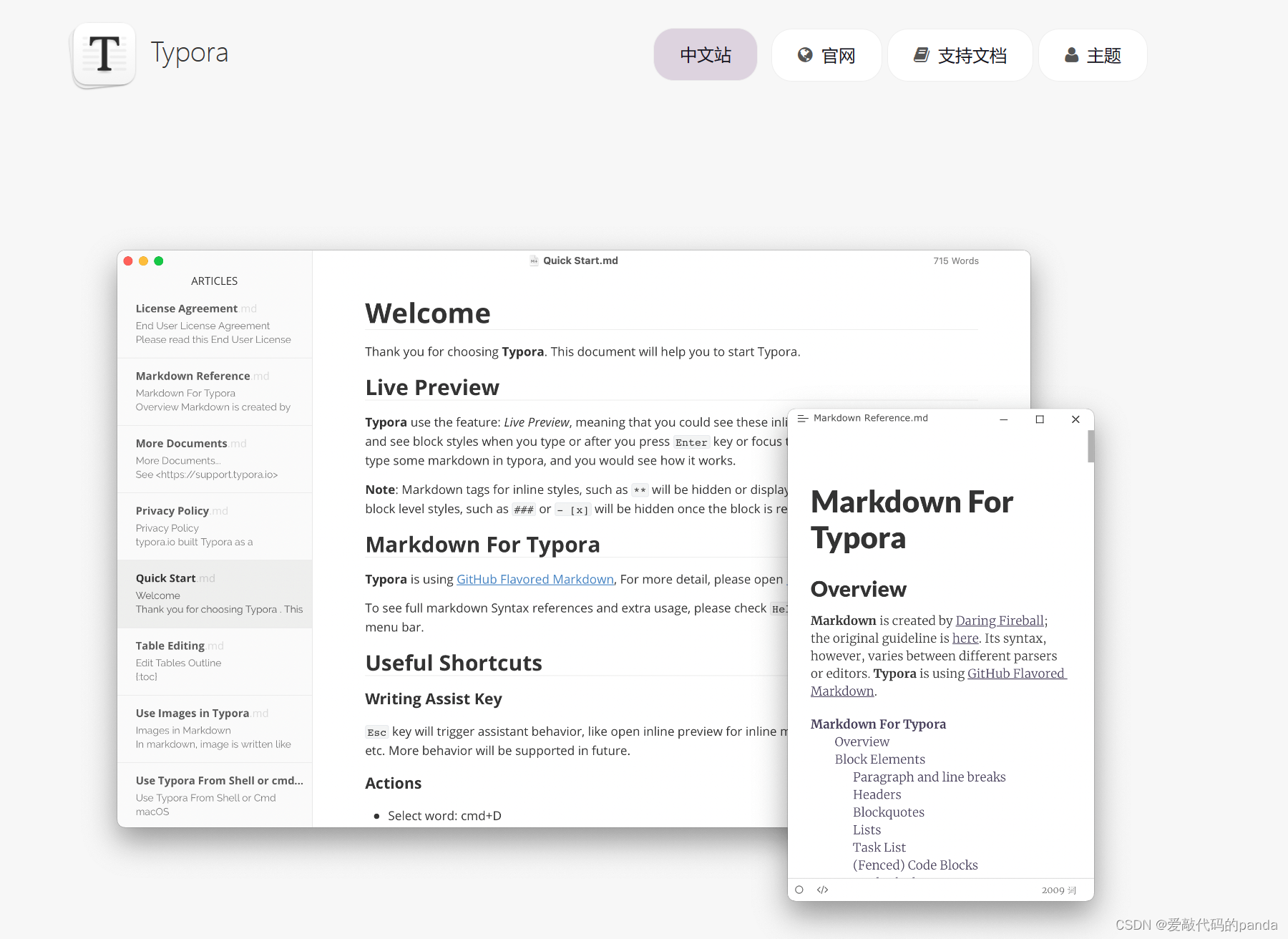
Markdown 是一种简单而直观的标记语言,旨在通过纯文本的方式实现文档的格式化。使用少量的符号,如 # 表示标题、* 表示列表,就能够快速创建结构清晰、易读的文档。Markdown不仅适用于编写技术文档、博客文章,而且在许多在线平台如GitHub、Stack Overflow等也被广泛应用。其轻便的特性使得任何人都能够快速上手,无需专业编辑器,即可创建富有格式的文本。
我是看这个视频学习的:【Typora 教程】手把手教你如何用Typora撰写笔记_哔哩哔哩_bilibili
个人认为讲的很全面,所以分享给大家。
一、标题
Markdown一共有1-6级标题,不同级别的标题有不同的表示方法。
一级标题:# (一级标题内容)
二级标题:## (二级标题内容)
三级标题:### (三级标题内容)
四级标题:#### (四级标题内容)......以此类推
设置标题级别也有快捷键:
一级标题:Ctrl+1
二级标题:Ctrl+2
三级标题:Ctrl+3
四级标题:Ctrl+4 ......以此类推正文标题:Ctrl+0
加减标题:Ctrl+加号或减号
例如,在Typora中输入这句代码以后按回车会得到一级标题(使用Ctrl+1同样效果):
# 这是一级标题
二、段落
1.换行
Markdown中有两种换行方式,大换行和小换行:
大换行是指两行中间还有一行,小换行是指紧贴着上一行。比如我现在写的这一行,与上一行间隔较大,属于大换行,与下一行间隔短,属于小换行。
语法:大换行是直接按enter键,小换行是shift+enter
2.分割线
分割线示例:
Markdown中的分割线有两种表示方式:三个连续的-或者*?
三、文字显示
1.字体
粗体:使用一对双星号包裹
删除线:用一对双飘线包裹
下划线:用一<u>和</u>包裹
斜体:用一对单星号包裹
高亮:用一对等号包裹
代码:
**这是粗体**
~~这是删除线~~
<u>这是下划线</u>
*这是斜体*
==这是高亮==效果:
对应快捷键为:
粗体:Ctrl+B
删除:Alt+Shift+5
下划线:Ctrl+U斜体:Ctrl+i
2.上下标
上标代码:^上标^
下标代码:~下标~
例:
2^3^
x~i~效果:
?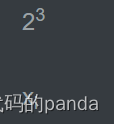
注:这种上下标只适用于较为简单的形式,复杂的会在后面讲到?。
四、列表
1.无序列表
星号(*)或加号(+)或减号(-)再加空格
代码:
*/+/-+空格例如:
*后面加空格: 得到:?
得到:?
并且可以给列表设置级别即缩进,使用Tab键缩进,Shift+Tab返回上一级: ?
?
2.有序列表
代码:
数字+.+空格效果: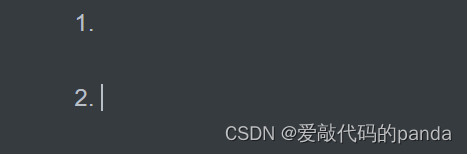
缩进与反缩进与无序列表一样
3.任务列表
代码:
- [ ] 写博客
- [x] 写代码效果: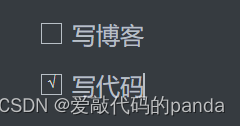
五、区块
代码:
>+enter效果: 可以在一个区块里面继续输入>完成“块中块”。
可以在一个区块里面继续输入>完成“块中块”。
六、代码?
1.单行代码
代码格式:`代码`(`在Esc下面)
`print("Hello panda")`效果:
2.多行代码
代码格式:```+代码语言+代码+```
然后会出来代码块,可以选择代码的语言:


七、链接
网址
[替换内容](网址)
[替换内容](网址 "把光标放上去有提示内容")
?例如:
八、脚注
代码:
[^文本]
[^文本]:解释说明?例如:
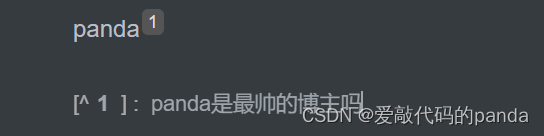
九、插入图片
和插入链接相似:


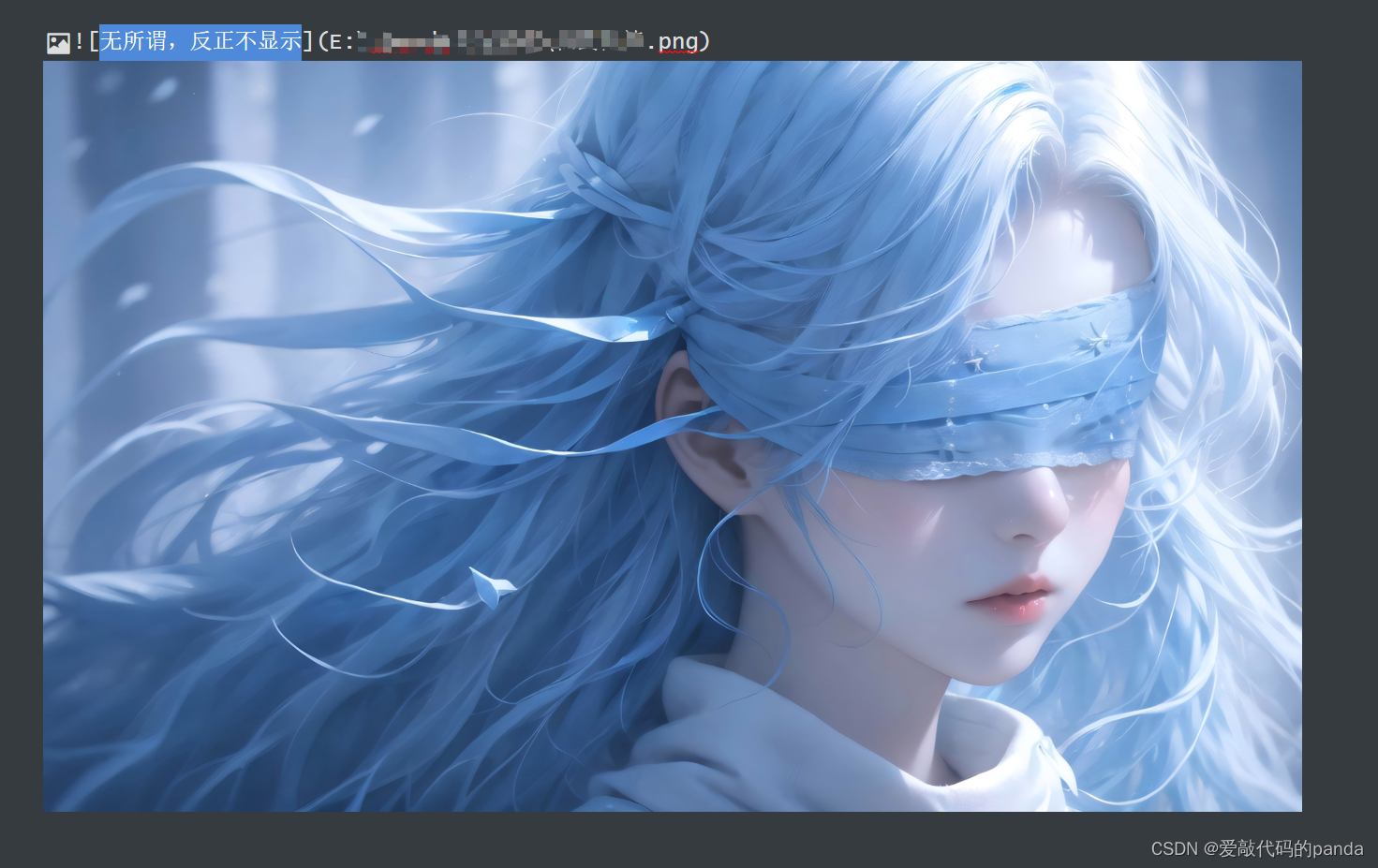
效果:

右键图片有一些选项选择:
 ?
?
如果要实现左对齐右对齐,可以将图片转为HTML语法,然后用HTML的语法进行设置,默认是居中对齐。
十、表格
? 如果使用代码插入表格太繁琐,建议使用快捷键Ctrl+T:
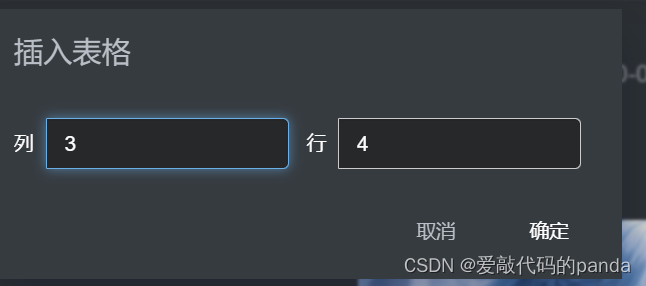
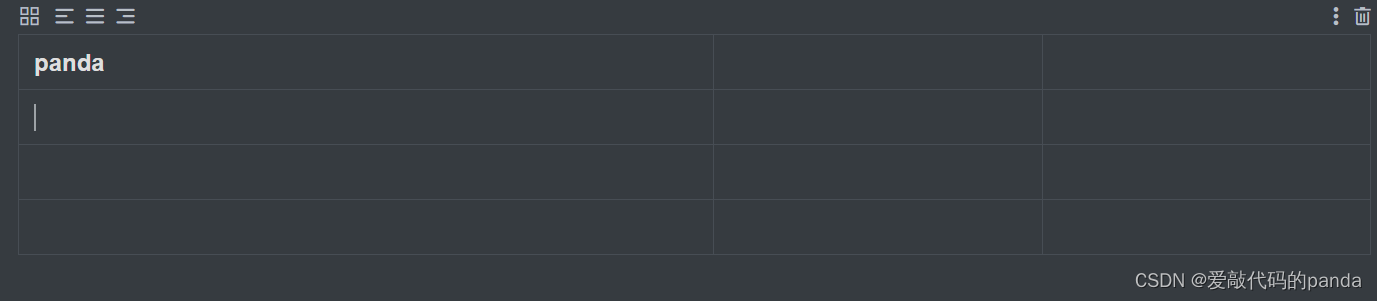
点击表格右侧三个点可以选择更多设置?

十一、表情符号
Typora中有表情符号,左上角编辑中找到表情符号:


总结
今天的分享就到这了,Markdown还有很多需要去学,这只是最基本的部分,其余的我也在慢慢摸索~如果你喜欢这篇文章,可以点赞收藏加关注哦~
本文来自互联网用户投稿,该文观点仅代表作者本人,不代表本站立场。本站仅提供信息存储空间服务,不拥有所有权,不承担相关法律责任。 如若内容造成侵权/违法违规/事实不符,请联系我的编程经验分享网邮箱:chenni525@qq.com进行投诉反馈,一经查实,立即删除!
- Python教程
- 深入理解 MySQL 中的 HAVING 关键字和聚合函数
- Qt之QChar编码(1)
- MyBatis入门基础篇
- 用Python脚本实现FFmpeg批量转换
- C语言之字符串处理
- 【开源】基于JAVA+Vue+SpringBoot的厦门旅游电子商务预订系统
- Flask 与微信小程序对接
- HarmonyOS第三章节:快速了解ArkTS语言
- 正则表达式基础
- echarts折线面积图
- [渗透测试学习] Crocodile - HackTheBox
- Redis主从+哨兵集群(基于CentOS-8.0)高可用部署方案
- UE4运用C++和框架开发坦克大战教程笔记(十三)(第40~42集)
- 档案馆库房内环境安全实施的周期是多久